자 료 실
유틸리티 Everything-v1.3.4.669b Portable x86 & x64 우클릭메뉴아이콘적용
2014.06.28 14:12
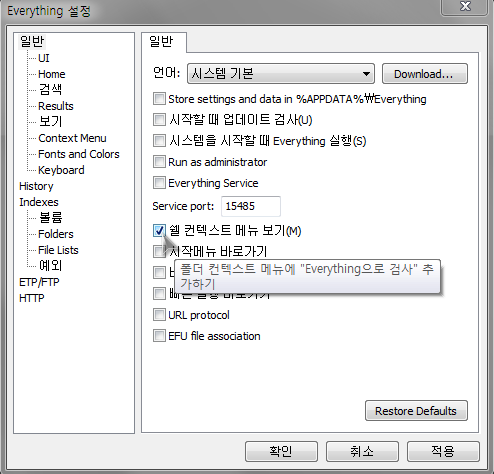
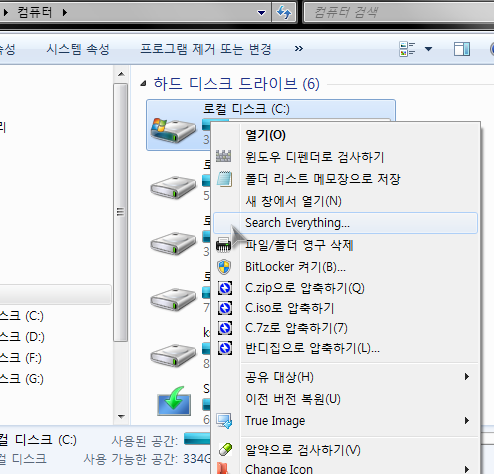
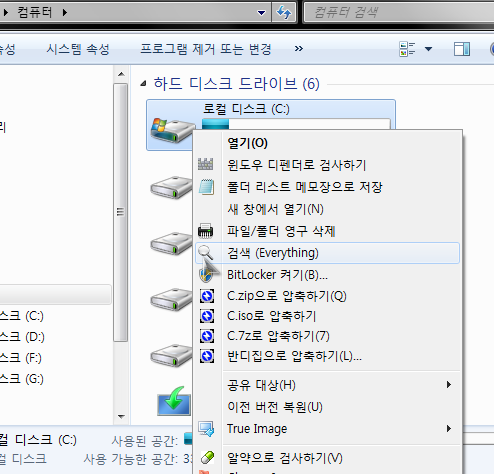
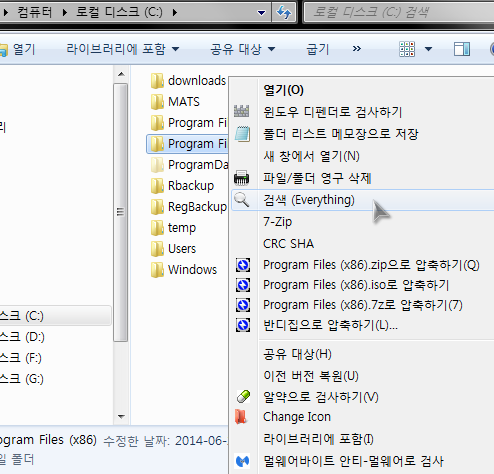
★적용하기:
첨부된 자신의 OS Bit의 zip파일을 받으셔서 압축을 푼뒤 원하시는 드라이브 디렉토리에 폴더채로 넣습니다.
첫번째 이미지에서 '쉘 컨덱스트 메뉴 보기'를 체크하지 마시고...
폴더안에 있는 reg파일을 메모장으로 열어 자신이 디렉토리에 넣은 경로로 수정하신 뒤, reg를 실행하시면 됩니다.
★ 사랑과평화님의 PE \PETOOLS\유틸 15. 파일 탐색기 <=에서도
밑에 올려드린 PicPick과 같은 방법으로 적용.
단, 사랑과평화님 PE에서 우클릭메뉴 아이콘적용 해보았으나 재부팅하면 없어짐.
사랑과평화님의 가르침 기다립니다.
댓글 [2]
-
DaBin 2014.06.28 14:24
-
bleach 2014.06.29 02:14 감사합니다.

레지 파일 감사.~
cmd 파일..중요=설치위치 수정~
윈7.64비트용
32비트용은 수정 사용~ 라인 앞에 ; <이거 지우고 - 붙이기.
=====================
@Echo Off
Title Reg Converter v1.0 & Color 1A
cd %systemroot%\system32
call :IsAdmin
;x64bit
Reg.exe add "HKLM\SOFTWARE\Classes\Folder\shell\검색 (Everything)" /ve /t REG_SZ /d "검색 (Everything)" /f
Reg.exe add "HKLM\SOFTWARE\Classes\Folder\shell\검색 (Everything)" /v "Icon" /t REG_SZ /d "C:\Portable\Everything Portable\Everything.ico" /f
Reg.exe add "HKLM\SOFTWARE\Classes\Folder\shell\검색 (Everything)\command" /ve /t REG_SZ /d "\"C:\Portable\Everything Portable\Everything.x64.exe\" -path \"%%1\"" /f
;x32bit
;Reg.exe add "HKLM\SOFTWARE\Classes\Folder\shell\검색 (Everything)" /ve /t REG_SZ /d "검색 (Everything)" /f
;Reg.exe add "HKLM\SOFTWARE\Classes\Folder\shell\검색 (Everything)" /v "Icon" /t REG_SZ /d "C:\Portable\Everything\Everything.ico" /f
;Reg.exe add "HKLM\SOFTWARE\Classes\Folder\shell\검색 (Everything)\command" /ve /t REG_SZ /d "\"C:\Portable\Everything\Everything.x32.exe\" -path \"%%1\"" /f
Exit
:IsAdmin
Reg.exe query "HKU\S-1-5-19\Environment"
If Not %ERRORLEVEL% EQU 0 (
Cls & Echo You must have administrator rights to continue ...
Pause & Exit
)
Cls
goto:eof
===============================